Win11家庭功能怎么关掉?有用户在使用电脑的时候,电脑桌面上一直弹出Microsoft家庭功能,提示用户需要进行账号的登录。非常影响自己的电脑操作。那么这个弹窗要怎么去进行关闭呢
Win11家庭功能怎么关掉?有用户在使用电脑的时候,电脑桌面上一直弹出Microsoft家庭功能,提示用户需要进行账号的登录。非常影响自己的电脑操作。那么这个弹窗要怎么去进行关闭呢?一起来看看以下的解决方法分享吧。
解决方法:
1、打开运行(Win+R),并输入 services.msc 命令,按确定或回车,可以打开服务;如图所示:
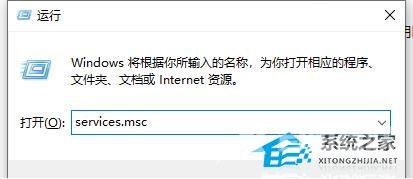
2、服务窗口,找到并选择HomeGroup Provider服务项;如图所示:
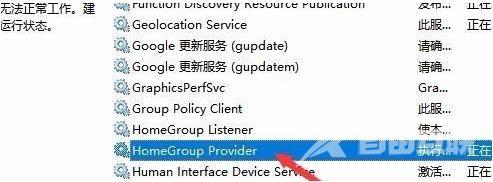
3、右键点击该服务项,在打开的菜单项中,选择属性;如图所示:
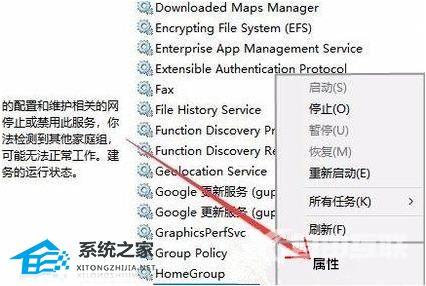
4、HomeGroup Provider 的属性(本地计算机)窗口,点击停止,停止该服务的运行;如图所示:
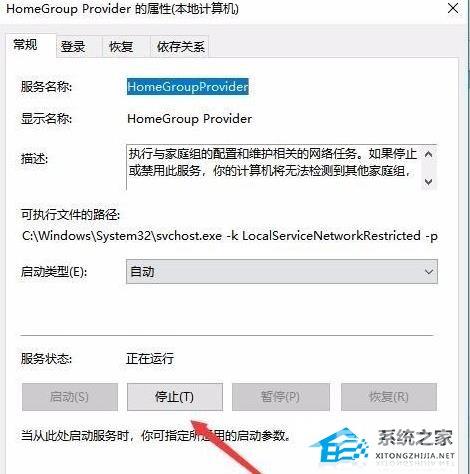
5、接着,再点击启动类型下拉按钮,在打开的下拉项中,选择禁用菜单项,就可以了;如图所示:
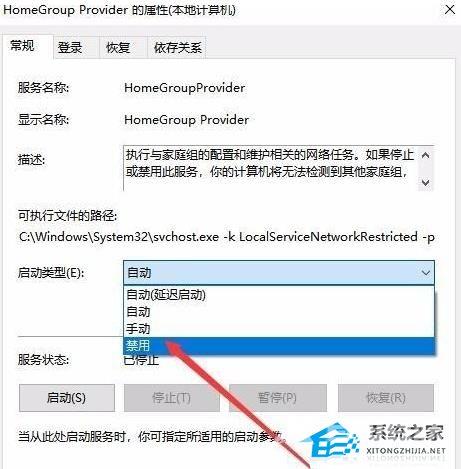
6、使用同样的方法,将HomeGroup Listener服务项也禁用即可,这样我们就彻底禁用了Win10家庭组功能了。如图所示:
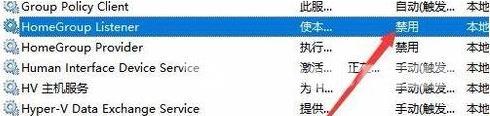
以上就是自由互联自由互联小编为你带来的关于“Win11家庭功能怎么关掉?”的解决方法了,希望可以解决你的问题,感谢您的阅读,更多精彩内容请关注自由互联官网。
【文章原创作者:大丰网站开发公司 http://www.1234xp.com/dafeng.html 复制请保留原URL】